Come rimuovere la barra di ricerca nella barra del titolo di Office 365
Tra le molte innovazioni dell'interfaccia utente viste in Office 365 , una è la casella di ricerca di Microsoft(Microsoft Search) . È uno strumento molto utile per eseguire ricerche rapide, dal testo ai comandi. La posizione di questa barra, tuttavia, sembra alquanto strana. Se non ti piace, vedi come nascondere la barra di ricerca(hide the Search Bar) dalla barra del titolo di (Title Bar)Office 365 in Windows 10 .
Rimuovere la barra di ricerca(Remove Search) dalla barra del titolo(Title Bar) nelle app di Office 365
Tieni presente che i passaggi descritti nel post non rimuoveranno completamente la barra di ricerca di Microsoft dalla barra del (Microsoft Search)titolo di (Title Bar)Office 365 completamente. Invece, ridurrà le dimensioni o le ridurrà a solo l'icona di una lente d'ingrandimento. Per farlo:
- Avvia l'(Launch Office 365) applicazione Office 365 ( Word )
- Accedi al menu Opzioni di Word
- Comprimi la casella di ricerca Microsoft
Tieni(Please) presente che con la casella di ricerca Microsoft(Microsoft Search Box) compressa puoi comunque accedervi facendo clic sull'icona della lente di ingrandimento(Magnifying) o semplicemente premendo Alt+Q in combinazione.
1] Avvia l'applicazione Office 365
Aprire(Open) un'applicazione di Office 365 come Microsoft Word o PowerPoint o Excel , per comodità ho scelto Microsoft Word .

Quando l'applicazione si apre, puoi trovare la barra di ricerca di Microsoft(Microsoft Search) situata al centro della barra del titolo(Title) .
2] Accedi al menu Opzioni di Word
Vai alla scheda " File " del menu della barra multifunzione e fai clic su di essa.
Successivamente, dall'elenco delle opzioni visualizzate, selezionare ' Opzioni(Options) '.
Quando si apre la finestra Opzioni di Word , vai alla sezione " (Word Options)Opzioni interfaccia utente(User Interface options) " nel riquadro di destra.
3] Comprimi la casella di ricerca Microsoft
Per nascondere la barra di ricerca Microsoft(Microsoft Search) dalla barra del titolo(Title) , individuare l'opzione " Comprimi la casella di ricerca Microsoft per impostazione predefinita(Collapse the Microsoft Search box by default) ".
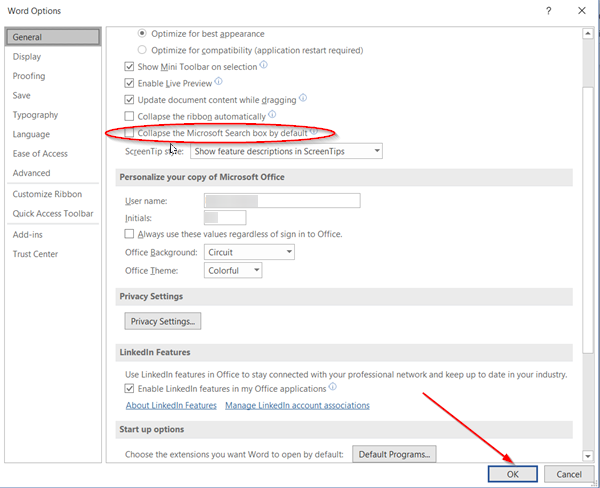
Una volta trovato, seleziona semplicemente la casella e premi il pulsante " Ok ".
Al termine, nell'intestazione dell'applicazione verrà visualizzata solo l'icona di ricerca (visibile come una lente di ingrandimento).(Search)
Per confermare la modifica, torna al tuo documento e verifica se la Ricerca(Search) è visibile solo come icona o barra visualizzata al centro.

Come puoi vedere nell'immagine sopra, siamo riusciti a nascondere la barra di ricerca(Search) dalla barra del titolo(Title) .
That’s all there is to it!
Related posts
Come rimuovere User Name da Office 365 Title Bar
Come spegnere Picture Compression in App Office 365
Come share Office 365 Abbonamento con amici e familiari
Come annullare Office 365 Subscription o Stop Auto renewal
Sorry, stiamo avendo alcuni problemi di server temporaneo - apps Office 365
Come creare Breakout Rooms in Microsoft Teams
I seguenti prodotti non possono essere installati allo stesso time Office 365
Come creare scorciatoie di Microsoft Outlook per e-mail e attività
Come recuperare le email cancellate in Office 365
Come inserire una firma in uno Microsoft Word Document
Come cambiare Office 365 Subscription Plan
Come creare Gantt Charts in Microsoft Excel
Come migrare da Google Workspace a Microsoft 365
Come annullare l'abbonamento a Microsoft 365
Quali sono alcuni dei migliori font corsivi in Microsoft Word?
Come riparare Microsoft 365 utilizzando Command Prompt in Windows 10
Abilita Configuration Manager Per distribuire gli aggiornamenti Office 365 utilizzando SCCM
3 Ways a Password Protect A Excel File
Come aggiungere Dropbox come Cloud Service a Microsoft Office
Come spegnere Connected Esperienze in Microsoft 365
